Se crei regolarmente presentazioni, sai che trovare le informazioni e presentarle correttamente può richiedere tempo. Ecco dove entra in gioco lo strumento Esplora di Google Slides, che ti aiuta a lavorare in modo più efficiente. In questa guida ti mostrerò passo dopo passo come utilizzare lo strumento Esplora per integrare rapidamente le informazioni e rendere più accattivanti le tue diapositive.
Conoscenze Fondamentali
- Lo strumento Esplora ti permette di cercare direttamente in Google Slides senza uscire dall'applicazione.
- Puoi trovare rapidamente immagini, layout e testi e inserirli immediatamente nella tua presentazione.
- Le informazioni su argomenti specifici come il Medioevo sono immediatamente disponibili, risparmiando tempo ed energia.
Guida Passo-passo
Per utilizzare efficacemente lo strumento Esplora, segui questi passaggi:
Passaggio 1: Aprire lo strumento Esplora
Per iniziare con lo strumento Esplora, apri una presentazione esistente oppure crea una nuova diapositiva in Google Slides. Puoi attivare lo strumento Esplora attraverso il menu sulla destra dell'applicazione.
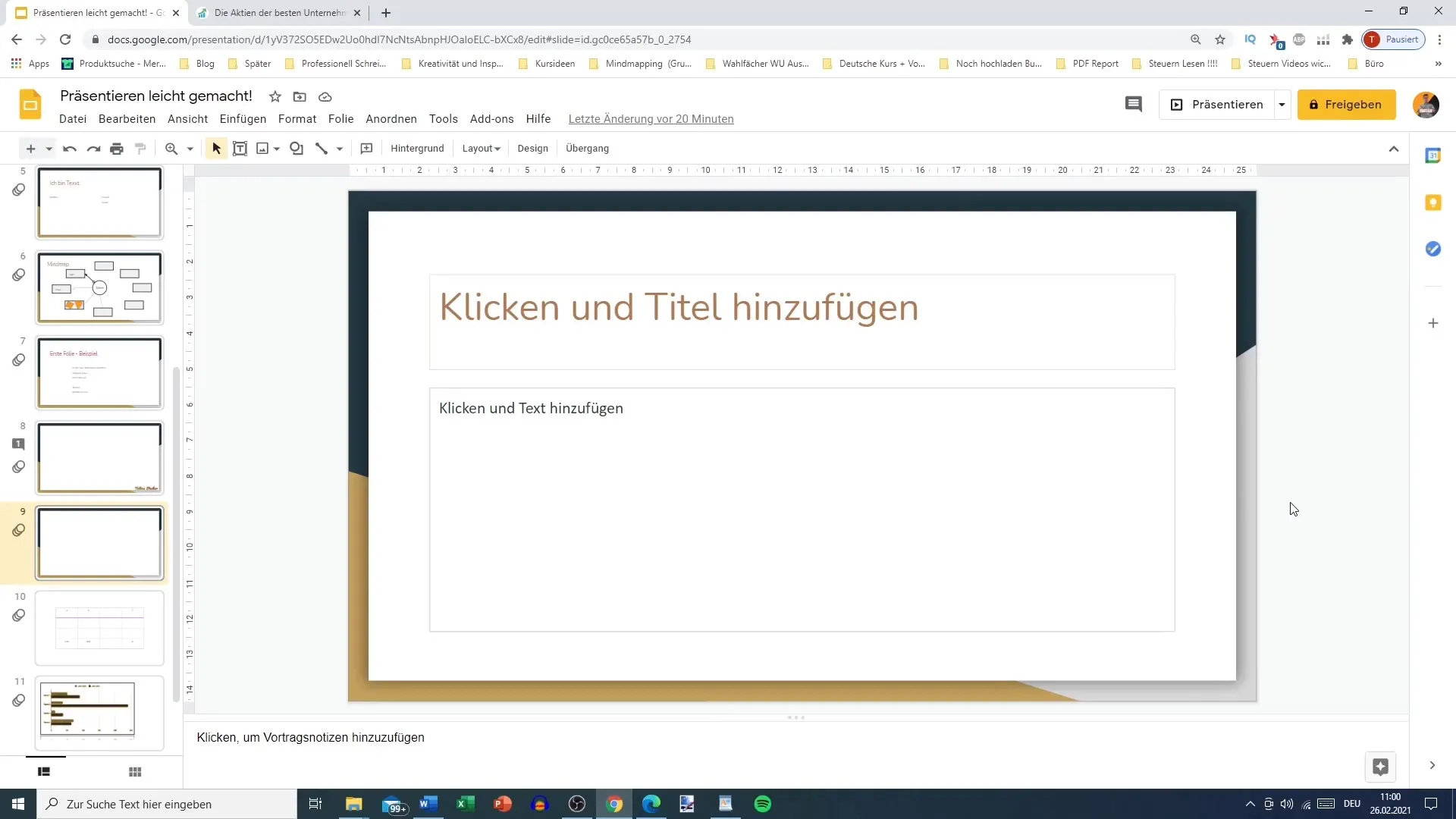
Passaggio 2: Cercare informazioni sul tuo argomento
Supponiamo che stai lavorando a una diapositiva sul Medioevo. Digita "Medioevo" nella barra di ricerca dello strumento Esplora. Lo strumento ti mostrerà rapidamente informazioni rilevanti e fonti. In questo modo non devi passare da una scheda all'altra per raccogliere informazioni.
Passaggio 3: Esaminare le informazioni
Lo strumento Esplora ti mostra una lista di opzioni, inclusi layout basati sul tuo testo esistente. Puoi esaminare le proposte e scegliere quella che meglio si adatta al tuo argomento. Anche la ricerca web mostrata nello strumento ti permette di trovare informazioni più approfondite.

Passaggio 4: Inserire i contenuti nella tua presentazione
Una volta trovate informazioni utili, puoi inserirle direttamente nella tua presentazione. Clicca su un link nella lista per leggere l'articolo e, se trovi qualcosa di rilevante, copia il testo o un'immagine e inseriscili facilmente nella tua diapositiva.
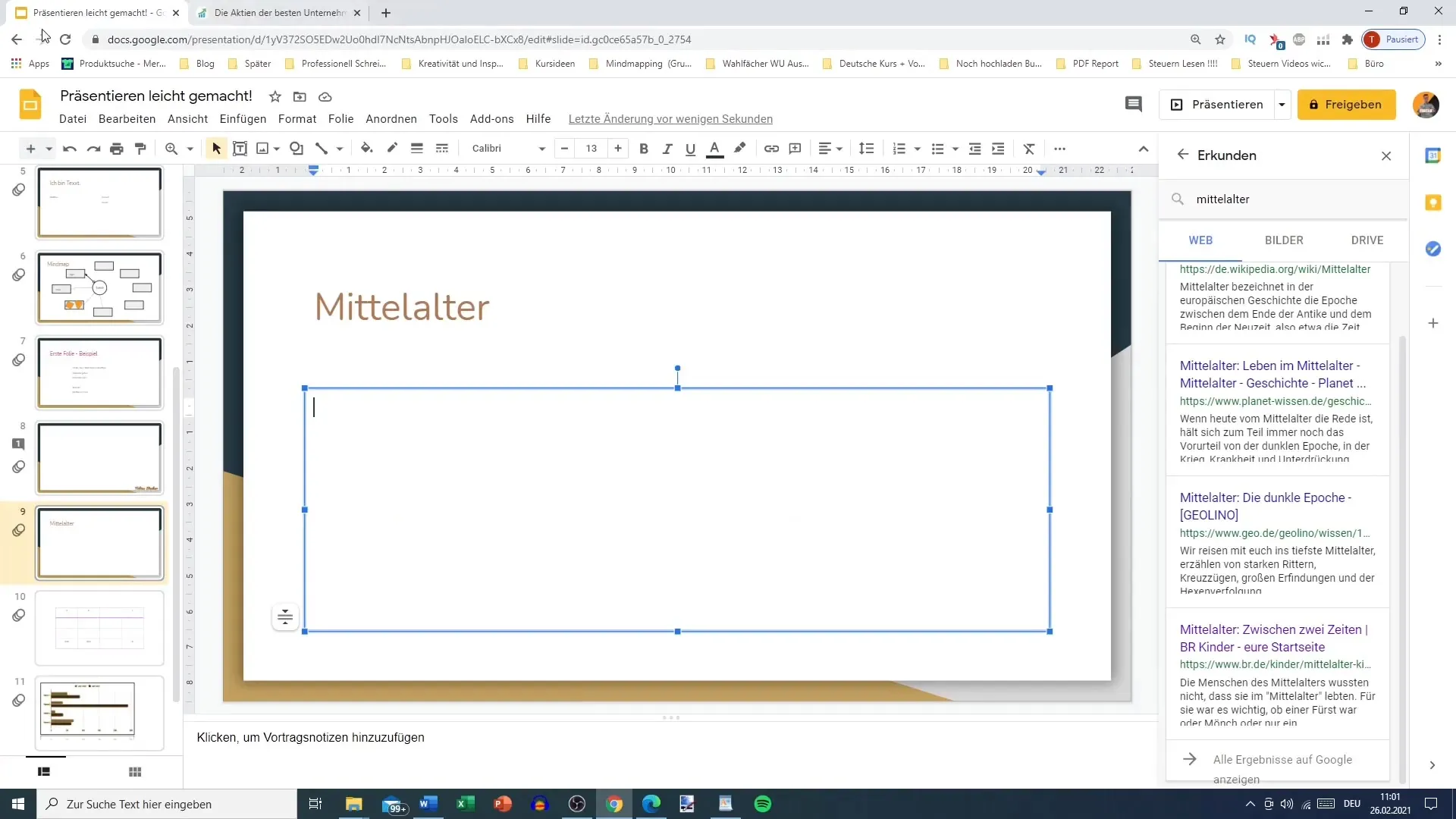
Passaggio 5: Cercare e inserire immagini
Vuoi trovare immagini accattivanti sul tuo argomento? Lo strumento Esplora ti offre anche la possibilità di cercare immagini. Puoi semplicemente cercare "Medioevo" e utilizzare le immagini mostrate per migliorare visivamente la tua diapositiva.
Passaggio 6: Includere documenti di Google Drive
Se desideri aggiungere contenuti da Google Drive, puoi utilizzare lo strumento Esplora per cercare documenti rilevanti. Anche se in questo caso non ci sono informazioni su Google Drive, è un ottimo modo per accedere a informazioni già esistenti.
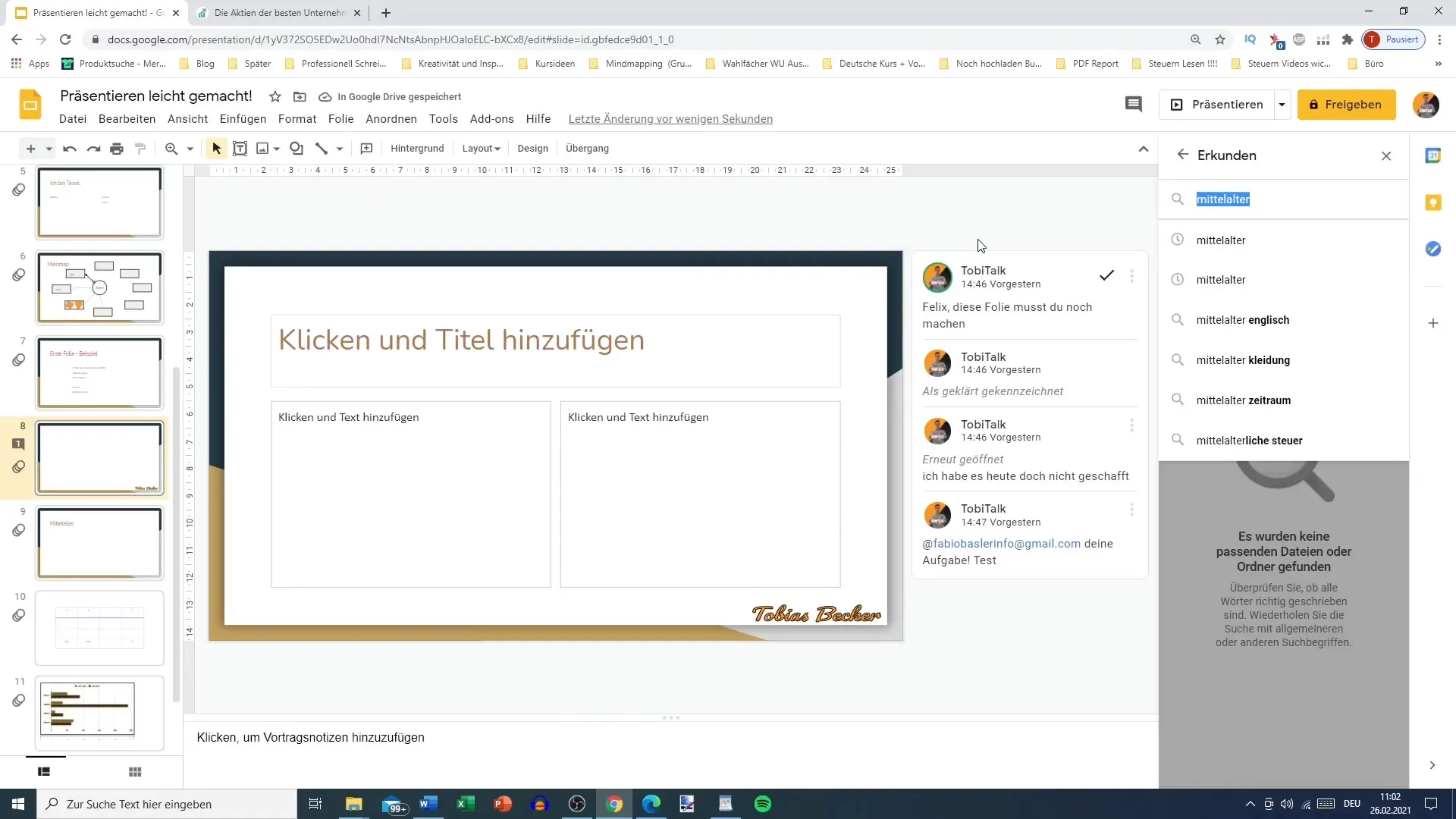
Passaggio 7: Lavorare con diversi termini di ricerca
Lo strumento Esplora ti consente di provare diversi termini di ricerca per ottenere i migliori risultati. Ad esempio, se inserisci "punti principali Medioevo", otterrai altri articoli pertinenti e informazioni che puoi utilizzare nella tua presentazione.
Passaggio 8: Salvare le informazioni e continuare a lavorare
Copia le informazioni utili nella tua presentazione e assicurati di citare correttamente tutto. Clicca sui rispettivi link per leggere attentamente le informazioni prima di utilizzarle. In questo modo la tua presentazione rimarrà precisa e informativa.
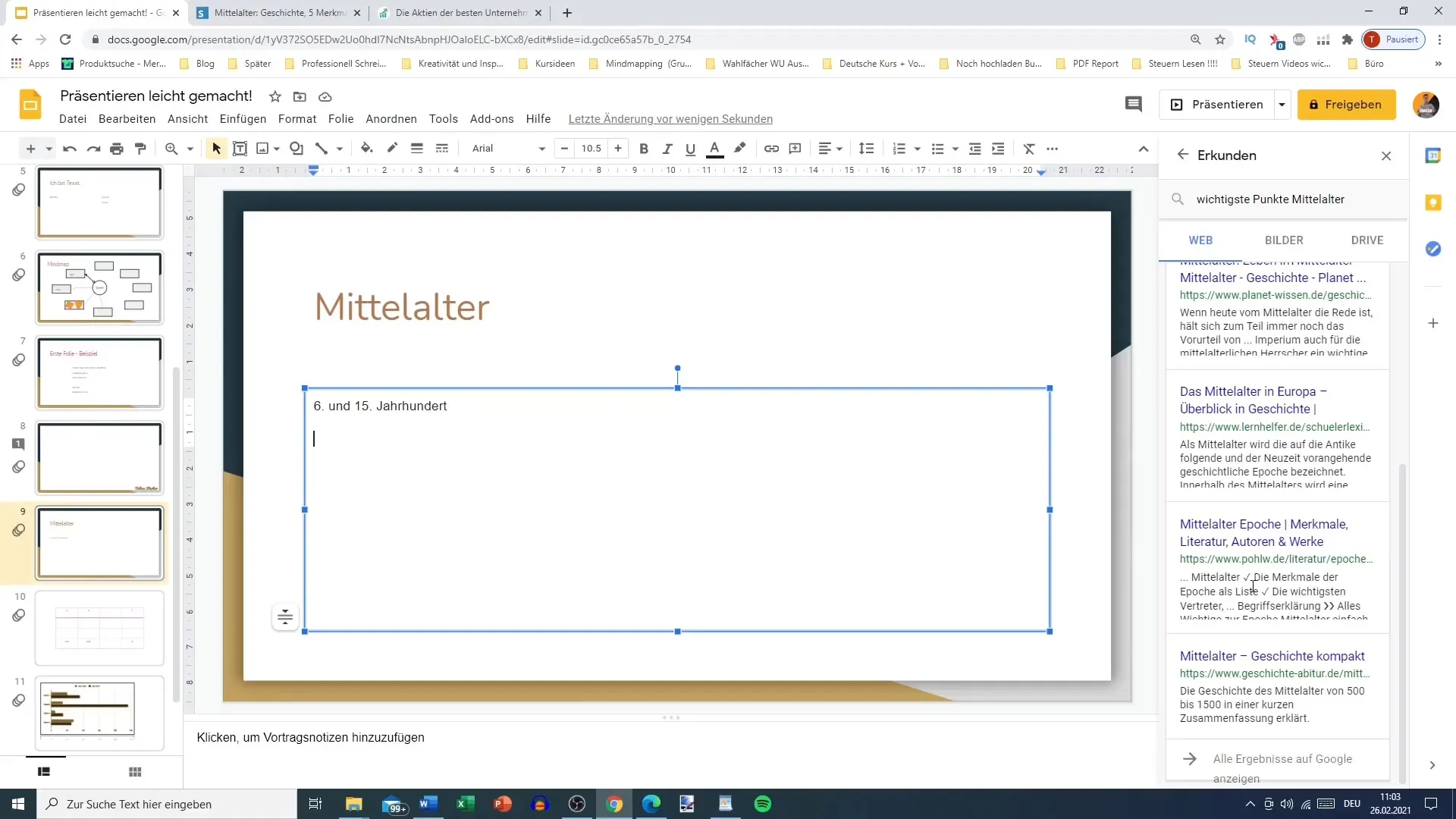
Riassunto
Lo strumento Esplora di Google Slides è una funzionalità potente che ti aiuta a trovare contenuti per le tue presentazioni in modo più efficiente e veloce. Inserendo semplicemente termini di ricerca, avrai immediatamente accesso a layout, immagini e fonti informative rilevanti. Utilizza appieno questo strumento per portare le tue presentazioni al livello successivo.
Domande frequenti
Come apro lo strumento Esplora in Google Slides?Lo strumento Esplora può essere aperto tramite il menu sul lato destro dell'applicazione Google Slides.
Posso inserire immagini tramite lo strumento Esplora?Sì, lo strumento ti permette di cercare immagini e inserirle direttamente nelle tue diapositive.
Posso utilizzare informazioni da Google Drive?Sì, lo strumento Esplora consente di cercare anche tra i contenuti di Google Drive e integrarli nella tua presentazione.
Perché dovrei utilizzare lo strumento Esplora?Lo strumento ti aiuta a trovare informazioni in modo più efficiente e a inserirle nelle tue presentazioni, risparmiando tempo e sforzi.


